OpenOffice.org Calc 3.2
9. DIAGRAMMU VEIDOŠANA UN FORMATĒŠANA
9.1. Diagrammas izveidošana
Lai izveidotu diagrammu:
-
atlasa datus un to etiķetes, kurus vēlas attēlot grafiski. Tā var arī nebūt visa datu tabula, piemēram, šūnu apgabals A2:E5:
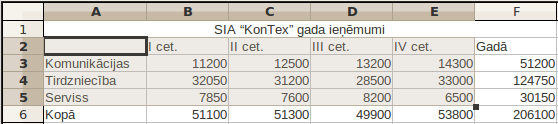
-
atver diagrammu vedni, piespiežot pogu
 vai izvēlnē Insert lietojot komandu Chart...:
vai izvēlnē Insert lietojot komandu Chart...:
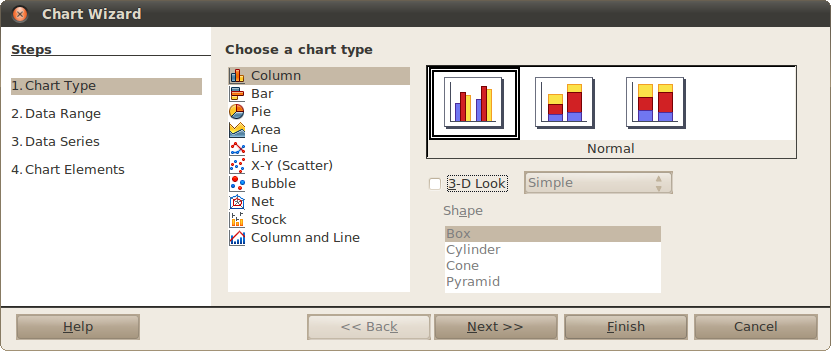
- 1. diagrammu vedņa solī Chart Type norāda diagrammas veidu:
- sarakstā Choose a chart type izvēlas grafika veidu. Parasti izvēlas kolonnu (Column) vai līniju (Line) grafikus;
- pa labi no grafiku veidiem izvēlas to paveidus un noformējumu;
- piespiež pogu Next>>;
- 2. diagrammu vedņa solī Chart Type norāda datu apgabalu:
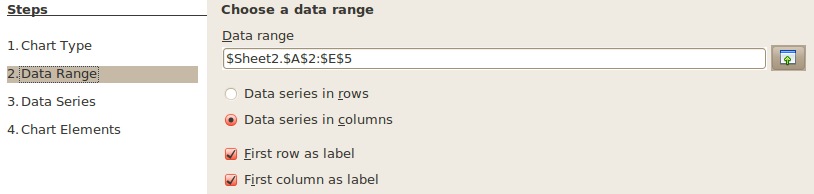
- laukā Data range norāda, no kuriem datiem veidot diagrammu (parasti dati jau ir doti);
- Data series in rows – vai dati ir izvietoti rindās;
- Data series in columns – vai dati ir izvietoti kolonnās:
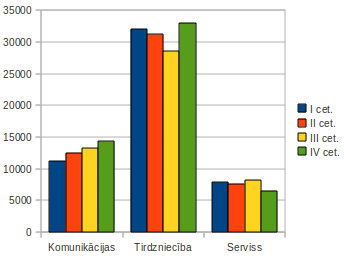
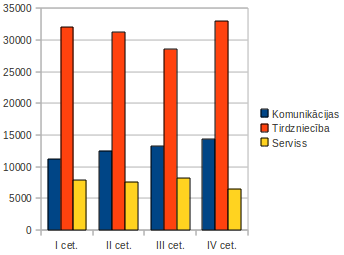
- First row as label – pirmajā rindā ir etiķetes, nevis dati;
- First column as label – pirmajā kolonnā ir etiķetes, nevis dati;
- 3. diagrammu vedņa solī Data series var veikt papildu labojumus diagrammu datos:
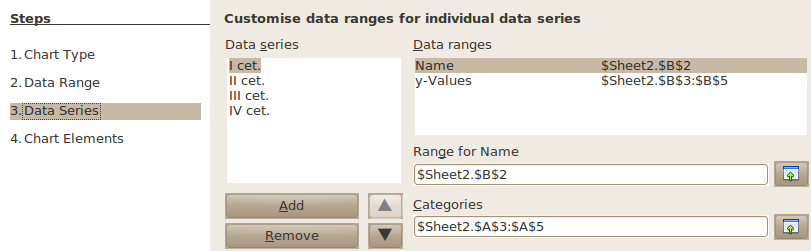
- sarakstā Data series ir saraksts ar dotajām datu virknēm. Lai ar tām veiktu darbības, tās jāatlasa;
- lai no diagrammas izņemtu kādu datu virkni, to atlasa un piespiež pogu Remove;
- lai mainītu datu virknes vietu diagrammā un leģendā, to atlasa un piespiež pogu
 , lai to paceltu uz augšu, vai pogu
, lai to paceltu uz augšu, vai pogu  , lai nolaistu zemāk;
, lai nolaistu zemāk; - ja dati tabulā nav izvietoti pēc nodaļas sākumā aprakstītā standarta, tos var pielabot:
- lai nomainītu datu virknes etiķeti:
- atlasa datu virkni sarakstā Data series;
- sarakstā Data ranges atlasa Name;
- laukā Range for Name ir šūnas adrese, kurā atrodas datu virknes nosaukums. To var mainīt, ar roku ievadot šūnas adresi vai piespiežot pogu
 un atlasot šūnu, kurā atrodas vajadzīgais datu virknes nosaukums;
un atlasot šūnu, kurā atrodas vajadzīgais datu virknes nosaukums; - lai nomainītu datu virknes datus:
- atlasa datu virkni sarakstā Data series;
- sarakstā Data ranges atlasa y-Values;
- laukā Range for y-Values ir šūnas adrese, kurā atrodas datu virknes vērtības. Tās var mainīt, ar roku ievadot vajadzīgo vērtību adreses vai piespiežot pogu
 un atlasot šūnas, kurās ir vajadzīgās vērtības;
un atlasot šūnas, kurās ir vajadzīgās vērtības; - lai nomainītu kategorijas jeb x ass vērtības, laukā Categories ievada vajadzīgo vērtību adreses vai piespiež pogu
 un atlasa šūnas, kurās ir vajadzīgās vērtības;
un atlasa šūnas, kurās ir vajadzīgās vērtības; - 4. diagrammu vedņa solī Chart elements iestata diagrammas virsrakstus, asu apzīmējumus, režģus un leģendu:
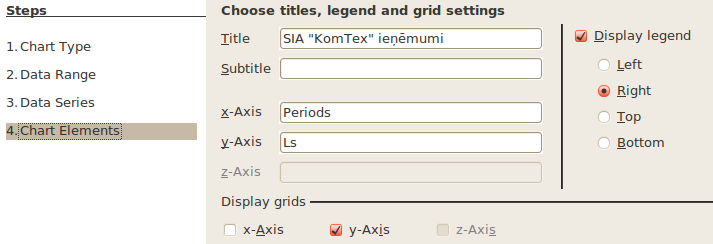
- Title – diagrammas virsraksts;
- Subtitle – diagrammas apakšvirsraksts;
- x-Axis – paskaidrojums pie horizontālās jeb x ass;
- y-Axis – paskaidrojums pie vertikālās jeb y ass;
- z-Axis – paskaidrojums pie z ass;
- Display legend – vai rādīt leģendu (ja diagrammā ir tikai viena datu virkne, tās nosaukumu labāk likt virsrakstā, nevis leģendā);
- grupā Display grids norāda, kuras grafika režģa līnijas rādīt;
- kad visi vajadzīgie soļi ir veikti, piespiež pogu Finish.
Tiek iegūta diagramma:
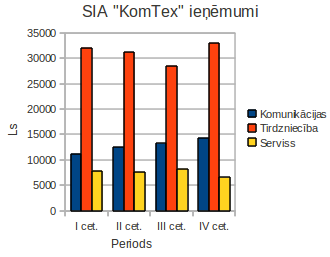
8.1.1.Diagrammas pārvietošana darblapā
Lai pārvietotu diagrammu uz citu vietu darblapā:
- izpilda klikšķi uz diagrammas laukuma (Chart Area) vai rāmīša (peles rādītājam jāmaina izskats uz
 );
); - turot piespiestu peles kreiso pogu, pārvieto diagrammu uz citu vietu. Peles rādītājam seko nepārtrauktas līnijas taisnstūris, kas norāda diagrammas jauno atrašanās vietu:
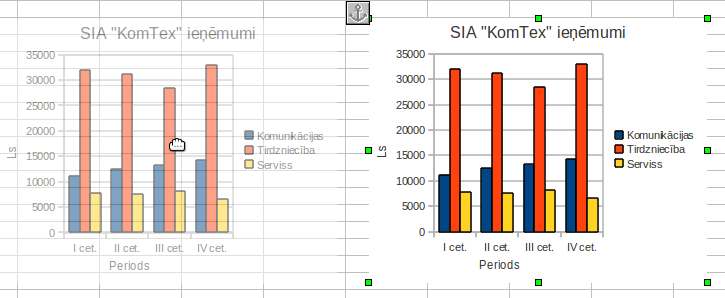
-
kad sasniegta vēlamā diagrammas atrašanās vieta, atlaiž peles pogu.
Diagrammu dublēšanai un pārvietošanai starp darblapām un starp atvērtām darbgrāmatām var lietot tās pašas metodes kā šūnu satura dublēšanai un pārvietošanai.
8.1.2.Diagrammas izmēra maiņa darblapā
Atlasītas diagrammas malās un stūros ir redzami zaļi punktiņi jeb turi, kas paredzēti diagrammas izmēra maiņai.
Lai mainītu diagrammas izmēru:
- novieto peles rādītāju uz turiem tā, lai peles rādītājs mainītu izskatu uz bultiņu, piemēram,
 vai
vai  ;
; - izpilda klikšķi un, turot piespiestu peles kreiso pogu, velk nepieciešamajā virzienā:
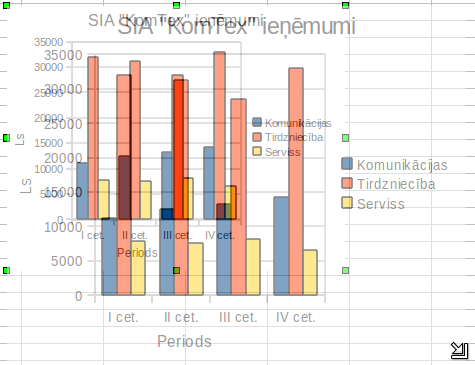
Nepārtrauktas līnijas taisnstūris norāda diagrammas jauno izmēru.
Lai mainītu diagrammas izmēru proporcionāli, tur piespiestu taustiņu Shift;
-
kad vēlamais izmērs iegūts, atlaiž peles pogu.